Как удалить аккаунт Facebook — пошаговое руководство
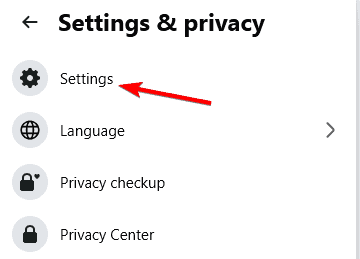
Коротко: удаление аккаунта Facebook простое, но необратимое после 30 дней. Скачайте резервную копию данных, отвяжите сторонние сервисы и решите, нужен ли вам временный перерыв вместо удаления. Ниже — подробный чеклист, пошаговая инструкция и план восстановления на случай ошибок.
Оглавление
- Как удалить аккаунт Facebook
- Что нужно сделать до удаления
- Что происходит после удаления
- Альтернативы удалению
- Чеклист и роли
- План восстановления и инструкции для ошибок
- Частые вопросы
- Заключение
Как удалить аккаунт Facebook
Через настройки Facebook
- Зайдите на facebook.com и выполните вход в аккаунт.
- Нажмите фотографию профиля в правом верхнем углу.
- Выберите раздел Настройки и конфиденциальность, затем Настройки.
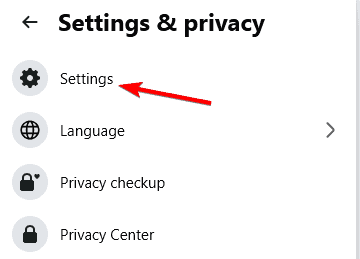
- В левом меню откройте раздел Ваши данные в Facebook.
- Нажмите Деактивация и удаление.
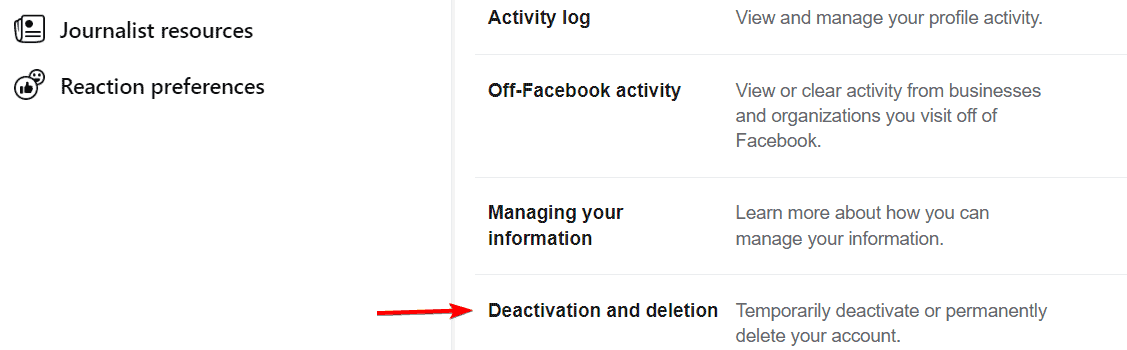
- Выберите Удалить аккаунт и нажмите Перейти к удалению аккаунта.
- Следуйте подсказкам на экране и подтвердите Удалить аккаунт.
Если не получается войти в систему, посмотрите раздел «Проблемы со входом» или инструкции по восстановлению доступа на официальном сайте Facebook.
Что нужно сделать до удаления аккаунта
Важно подготовиться заранее. Вот подробный план.
- Скачайте копию своих данных. В настройках выберите Скачать информацию, установите диапазон и формат и подождите пока файл будет готов.
- Сохраните особые фото и сообщения локально на диске или в защищенном облаке.
- Проверьте приложения и сервисы, где вы входите через Facebook. Обновите логин на адрес электронной почты или другой провайдер входа.
- Если у вас есть страницы или группы, которыми вы управляете, назначьте администраторов заранее, чтобы не потерять контроль.
- Уведомьте близких и коллег как с вами связаться вне Facebook.
- Подумайте о временной деактивации, если нужен просто перерыв.
Что происходит после удаления аккаунта
- У вас есть 30 дней на отмену удаления. Для этого нужно снова войти в аккаунт и выбрать Отменить удаление.
- После 30 дней профиль, публикации, фото и большинство данных будут удалены без возможности восстановления.
- Некоторые элементы, например сообщения, которые вы отправляли другим, могут оставаться в их переписках.
- Копии резервных данных, которые вы скачали, останутся у вас локально.
Важно: удаление аккаунта не обязательно удаляет все следы из интернета. Копии постов могли быть сохранены у других пользователей или в кэше сторонних сервисов.
Альтернативы удалению
- Деактивация аккаунта
- Временно скрывает профиль и посты
- Позволяет вернуться в любой момент
- Ограничение видимости
- Измените настройки приватности для постов и профиля
- Удалите лишние публикации и теги вручную
- Удаление только приложений и привязки
- Отвяжите Facebook от сервисов, где вы входите через него
Mermaid диаграмма выбора
flowchart TD
A[Нужен перерыв или полный выход?] --> B{Временный перерыв?}
B -- Да --> C[Деактивировать аккаунт]
B -- Нет --> D{Нужны данные позже?}
D -- Да --> E[Скачать данные и удалить аккаунт]
D -- Нет --> F[Удалить аккаунт без скачивания]Чеклист перед удалением
Общий список действий, выполните все пункты перед подтверждением:
- Скачал архив с фото, постами и сообщениями
- Отвязал Facebook от сторонних сервисов
- Передал администраторские права на страницы и группы
- Уведомил контакты, дал альтернативные способы связи
- Очистил чувствительные публикации и теги вручную
Ролевые чеклисты
Для обычного пользователя
- Скачивание данных
- Обновление входа в критических сервисах
- Удаление личных постов по необходимости
Для владельца бизнес-страницы
- Назначить другого администратора
- Сохранить доступы к рекламному аккаунту
- Экспорт статистики страницы и контактов клиентов
Для модератора групп
- Передать права сопредседателю
- Сообщить участникам о смене ответственного
План восстановления и отладка ошибок
Короткий план если вы передумали или возникли проблемы.
- В течение 30 дней войдите в аккаунт тем же способом, как обычно.
- На странице удаления нажмите Отменить удаление.
- Если не получается войти:
- Сбросьте пароль через почту или телефон
- Проверьте папку со спамом для писем восстановления
- Восстановите доступ через центр помощи Facebook, следуя шагам по подтверждению личности
Короткий инцидентный план если что-то пошло не так
- Проблема: не приходит письмо для восстановления
- Решение: проверьте альтернативную почту, попробуйте номер телефона, очистите кэш и куки в браузере
- Проблема: аккаунт заблокирован и нельзя отменить удаление
- Решение: обратитесь в поддержку Facebook, подготовьте подтверждение личности и объясните ситуацию
Частые вопросы
Q: Можно ли восстановить аккаунт после удаления
A: Да, если вы войдете в течение 30 дней и отмените удаление. После 30 дней восстановление невозможно.
Q: Чем отличается деактивация от удаления
A: Деактивация временно скрывает профиль. Удаление полностью удаляет данные через 30 дней и восстанавливается только до момента окончательного удаления.
Q: Удалятся ли мои сообщения у других людей
A: Нет. Сообщения, отправленные другим пользователям, могут оставаться в их переписках даже после удаления вашего аккаунта.
Q: Могу ли скачать данные перед удалением
A: Да. В настройках выберите Скачать информацию и сохраните архив локально.
Дополнительные советы и модели мышления
Модель 30/0/∞
- 30 — дни для отмены удаления
- 0 — шанс восстановить данные после 30 дней
- ∞ — продолжение копий у других пользователей и в сторонних сервисах
Когда удаление не работает
- Вы не сможете полностью удалить материал, который сохранили другие пользователи
- Архивы в сторонних службах и кэши поисковиков останутся доступными некоторое время
Альтернативный подход для постепенного выхода
- Сначала сузьте аудиторию постов и удалите лишнее
- Удалите привязанные приложения
- Деактивируйте аккаунт на месяц
- Если по прошествии времени вам всё ещё нужно окончательное решение — удалите аккаунт
Заключение
Удаление аккаунта Facebook — решительный шаг. Подготовьте резервные копии, отвяжите сервисы и подумайте о ролях, которые вы выполняете в сообществах. Если вы сомневаетесь, начните с деактивации. В экстренных случаях используйте план восстановления, описанный выше.
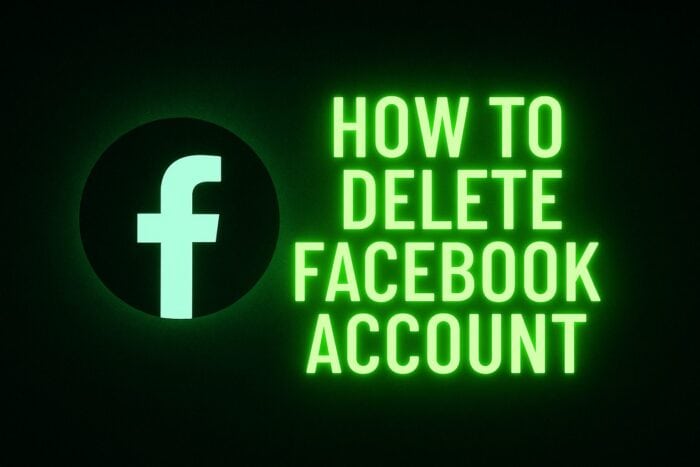
Ключевые действия: скачать данные, отвязать приложения, назначить админов для страниц, убедиться что вы сможете восстановить доступ в течение 30 дней.
Похожие материалы

Herodotus: защита от банковского трояна на Android

Включить новый Пуск в Windows 11

Панель полей сводной таблицы Excel — руководство

Включить новое меню «Пуск» в Windows 11 (KB5067036)

Дублирование Диспетчера задач в Windows 11: как исправить
